Πώς να κρυπτογραφήσετε μια μονάδα Flash χρησιμοποιώντας TrueCrypt

Το TrueCrypt είναι μια εφαρμογή ανοιχτού κώδικα δωρεάν λογισμικούέχει μέγεθος περίπου 3 MB και είναι συμβατό με Windows 7 / Vista / XP, Mac OS X και Linux. Η εφαρμογή σάς βοηθά να δημιουργήσετε κρυπτογραφημένες εικονικές μονάδες δίσκου στις οποίες μπορείτε να αποθηκεύσετε ευαίσθητα αρχεία. Βασικά, η εφαρμογή δημιουργεί αρχεία δεδομένων στον υπολογιστή σας, τα οποία μπορούν να τοποθετηθούν μέσω της εφαρμογής για τη δημιουργία της εικονικής μονάδας. Τα δεδομένα μπορούν να αποθηκευτούν στην εικονική σας μονάδα δίσκου η οποία στη συνέχεια αποθηκεύεται στο αρχικά δημιουργημένο αρχείο.
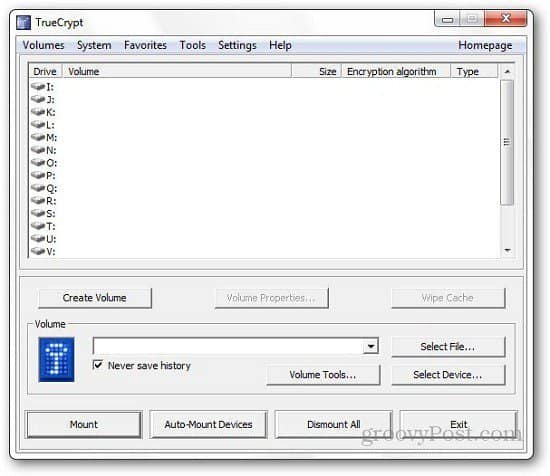
Εκτός από το να σας επιτρέπει να δημιουργήσετε κρυπτογραφημέναεικονικές μονάδες δίσκου, η εφαρμογή σάς επιτρέπει επίσης να κρυπτογραφείτε τη μονάδα δίσκου συστήματος ή κάποια άλλη μονάδα δίσκου που έχετε στον υπολογιστή σας. Αυτό μπορεί να χρησιμοποιηθεί όχι μόνο για την κρυπτογράφηση των διαμερισμάτων του σκληρού δίσκου σας, αλλά και των μονάδων flash.
Πώς να κρυπτογραφήσετε το Flash Drive σας
Πρώτα απ 'όλα, κάντε λήψη και εγκατάσταση του Truecryptο υπολογιστής σου. Για να κρυπτογραφήσετε τη μονάδα flash, θα πρέπει να την συνδέσετε στον υπολογιστή σας και, στη συνέχεια, να κάνετε κλικ στο κουμπί Δημιουργία έντασης στην εφαρμογή. Ορίστε τη δεύτερη επιλογή κρυπτογράφησης που αντιστοιχεί στην κρυπτογράφηση ενός διαμερίσματος εκτός συστήματος. Προτιμώ να κρυπτογραφώ ολόκληρη τη μονάδα δίσκου αντί να δημιουργώ έναν κρυπτογραφημένο τόμο, αλλά η επιλογή είναι δική σας. Εδώ, θα σας δείξω πώς να κρυπτογραφήσετε ολόκληρη τη μονάδα flash χρησιμοποιώντας το Truecrypt.
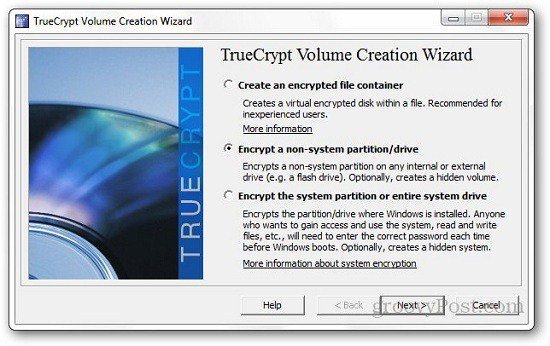
Τώρα θα σας ζητήσει να επιλέξετε τον τύπο έντασης, απλώς κρατήστε τον απλό και επιλέξτε Τυπική ένταση Truecrypt.
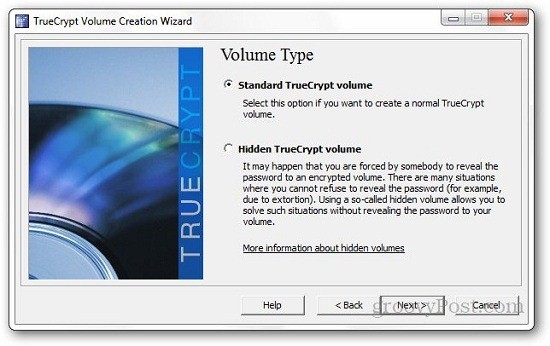
Τώρα, θα σας ζητήσει να εντοπίσετε τη μονάδα δίσκου που θέλετε να κρυπτογραφήσετε, επομένως, κάντε κλικ στο κουμπί Επιλογή συσκευής και περιηγηθείτε στη μονάδα δίσκου που θέλετε να προστατεύσετε (η μονάδα flash).
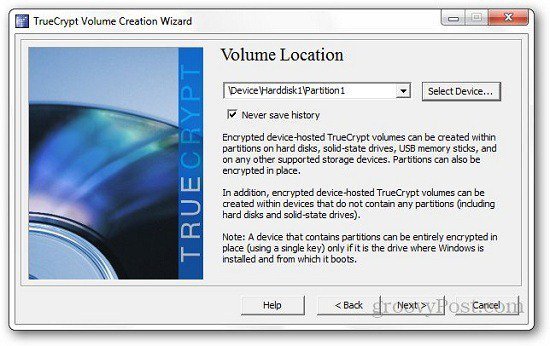
Η επιλογή του τύπου κρυπτογράφησης εξαρτάται από εσάς. η προεπιλεγμένη επιλογή είναι AES την οποία μπορείτε να αλλάξετε.
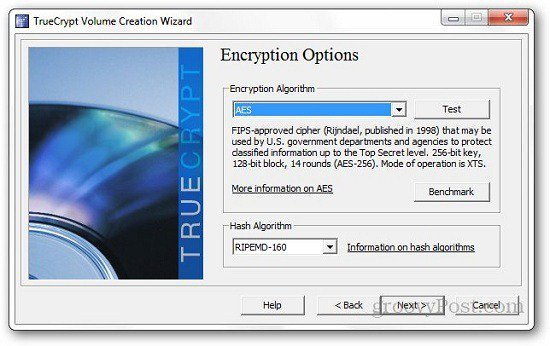
Στο επόμενο βήμα, θα σας ζητήσει να καθορίσετε τοκωδικός πρόσβασης που θέλετε να ορίσετε. Πληκτρολογήστε τον κωδικό πρόσβασης και κάντε κλικ στο Επόμενο. Αυτό είναι το πιο σημαντικό βήμα, καθώς αυτό είναι το πράγμα που χρειάζεστε για να αποκτήσετε πρόσβαση στα αρχεία σας. Έτσι, εάν χάσετε τον κωδικό πρόσβασης, χάνετε επίσης όλα τα αρχεία σας, οπότε χρησιμοποιήστε έναν κωδικό που είναι μοναδικός και εύκολο να θυμάστε. Οι χρήστες μπορούν επίσης να δημιουργήσουν βασικά αρχεία κατά τη διαδικασία κρυπτογράφησης. Θα έχετε πρόσβαση στη μονάδα flash εάν έχετε τον κωδικό πρόσβασης και τα βασικά αρχεία.
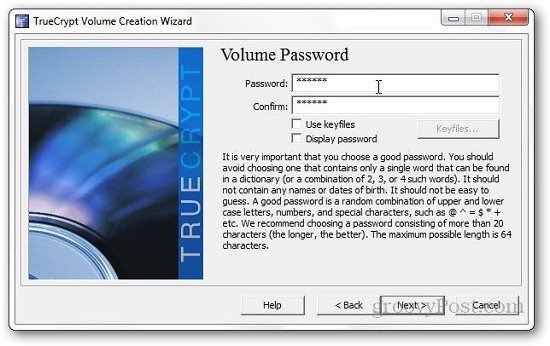
Το επόμενο βήμα θα περιλαμβάνει τη μορφοποίηση του φλας σαςοδηγώ. Στην περίπτωσή μου, επέλεξα τη Γρήγορη μορφή καθώς προσπαθώ να κρυπτογραφήσω ένα USB που δεν έχει δεδομένα σε αυτό. Αλλά αν επιλέξετε την κανονική μορφή, ενδέχεται να χρειαστούν λίγα λεπτά για να ολοκληρωθεί. Βεβαιωθείτε ότι μετακινείτε το ποντίκι σε αυτήν την οθόνη για να δημιουργήσετε υψηλής ποιότητας κλειδιά κρυπτογράφησης που μπορείτε να δείτε στην οθόνη μορφοποίησης. Τώρα, η διαδικασία είναι σχεδόν ολοκληρωμένη, το μόνο που έχετε να κάνετε είναι να τοποθετήσετε τη μονάδα USB, ώστε να έχετε εύκολη πρόσβαση σε αυτήν.
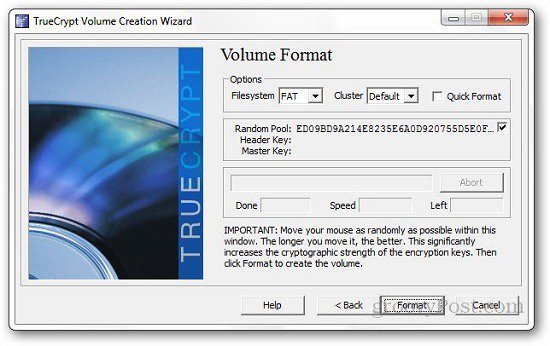
Ανοίξτε το Truecrypt, επιλέξτε ένα γράμμα μονάδας δίσκου που δεν έχει αντιστοιχιστεί σε καμία μονάδα δίσκου στον υπολογιστή, κάντε κλικ στο Select Device και επιλέξτε τη μονάδα flash. Τώρα, κάντε κλικ στο κουμπί Mount.
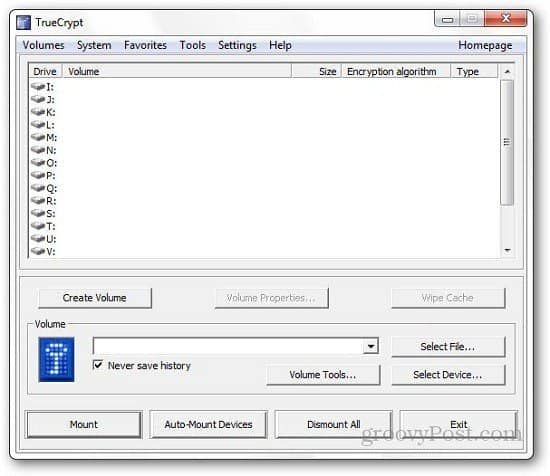
Θα σας ζητήσει τον κωδικό πρόσβασης που έχετε εκχωρήσει νωρίτερα και κάντε κλικ στο OK. Τώρα, τελειώσατε, θα μπορείτε να χρησιμοποιείτε τη μονάδα δίσκου κανονικά στον υπολογιστή σας.
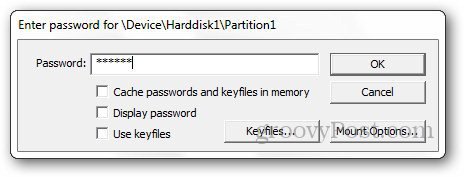
Μόλις δημιουργηθεί ο τόμος, θα σας δείξει ένα μήνυμα επιβεβαίωσης.
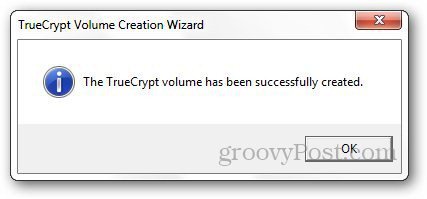
Μπορείτε να το αποσυναρμολογήσετε αφού αποθηκεύσετε τα αρχεία που θέλετε στη μονάδα flash.
Με αυτόν τον απλό τρόπο, μπορείτε να διασφαλίσετε ότι το δικό σαςοι μονάδες είναι κρυπτογραφημένες. Εάν αναζητάτε έναν τρόπο για να ασφαλίσετε τα αρχεία σας με ασφάλεια, είτε με μονάδα flash είτε με οποιαδήποτε μονάδα δίσκου στον υπολογιστή σας, το TrueCrypt είναι ακριβώς αυτό που χρειάζεστε.
Μπορείτε ακόμη και να κρυπτογραφήσετε τον λογαριασμό σας στο Dropbox χρησιμοποιώντας το Truecrypt. Προσθέτει ένα επιπλέον επίπεδο προστασίας στον λογαριασμό σας στο Dropbox και το προστατεύει από μη εξουσιοδοτημένη χρήση.










Αφήστε ένα σχόλιο